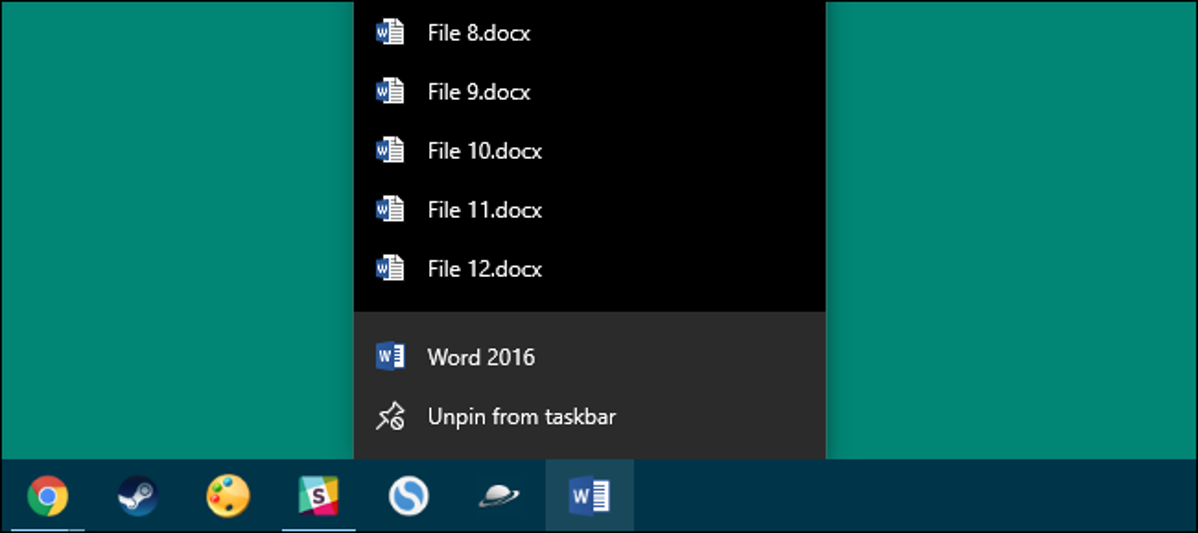
Di versi Windows sebelumnya, Anda dapat mengubah jumlah item terbaru yang ditampilkan dalam daftar lompat dengan opsi sederhana di properti bilah tugas. Untuk alasan apa pun, Microsoft menghapus kemampuan ini di Windows 10. Namun, dengan peretasan Registry kecil, Anda masih dapat meningkatkan angka itu.
TERKAIT: Akses Item yang Sering Digunakan di Windows 7 dengan Daftar Langsung
Tingkatkan Batas Daftar Langsung dengan Mengedit Registri Secara Manual
Secara default, Windows 10 menampilkan sekitar 12 item terbaru dalam daftar lompatan. Untuk meningkatkan jumlah tersebut, Anda hanya perlu melakukan penyesuaian pada salah satu pengaturan di Windows Registry.
TERKAIT: Belajar Menggunakan Registry Editor Seperti Pro
Peringatan standar: Editor Registri adalah alat yang ampuh dan penyalahgunaannya dapat membuat sistem Anda tidak stabil atau bahkan tidak dapat dioperasikan. Ini adalah peretasan yang cukup sederhana dan selama Anda mengikuti petunjuknya, Anda seharusnya tidak memiliki masalah. Karena itu, jika Anda belum pernah menggunakannya sebelumnya, pertimbangkan untuk membaca tentang cara menggunakan Editor Registri sebelum memulai. Dan pasti buat cadangan Registry (dan komputer Anda !) sebelum melakukan perubahan.
Buka Registry Editor dengan menekan Start dan ketik “regedit.” Tekan Enter untuk membuka Registry Editor dan berikan izin untuk membuat perubahan pada PC Anda.
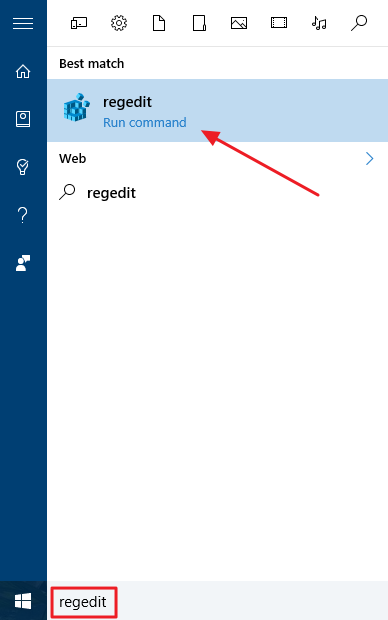
Di Peninjau Suntingan Registri, gunakan bilah sisi kiri untuk menavigasi ke kunci berikut:
HKEY_CURRENT_USERSOFTWAREMicrosoftWindowsCurrentVersionExplorerAdvanced
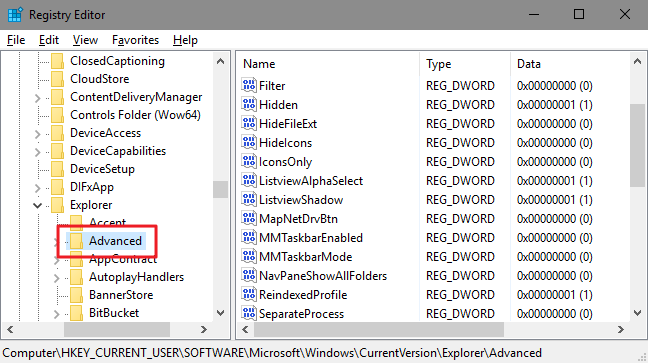
Iklan
Selanjutnya, Anda akan membuat dan memberi nama nilai baru di dalam kunci Lanjutan. Klik kanan folder Advanced dan pilih New > DWORD (32-bit) Value. Beri nama nilai baru JumpListItems_Maximum lalu klik dua kali nilainya untuk membuka jendela propertinya.
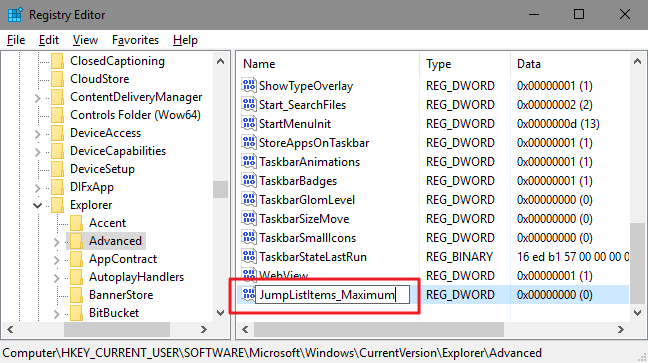
Di jendela properti nilai, pilih “Desimal” di bawah Basis dan kemudian masukkan jumlah item terbaru yang Anda ingin daftar lompat Anda tampilkan di kotak “Data nilai”. Kita telah menemukan bahwa 15-20 adalah angka yang cukup bagus yang masih memungkinkan seluruh daftar lompatan ditampilkan di sebagian besar tampilan. Anda bisa pergi lebih tinggi jika Anda mau; Anda mungkin hanya perlu sedikit menggulir daftar lompatan Anda. Setelah selesai, klik OK.
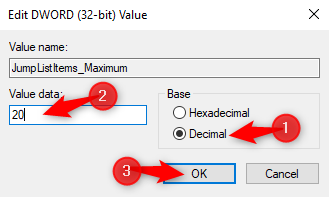
Anda sekarang dapat keluar dari Editor Registri. Anda tidak perlu me-restart Windows atau apapun. Perubahan terjadi segera, jadi buka saja daftar lompatan untuk memastikannya berhasil. Dalam contoh kita, kita meningkatkan jumlahnya menjadi 20 dan Anda dapat melihat bahwa lebih banyak entri sekarang ditampilkan.
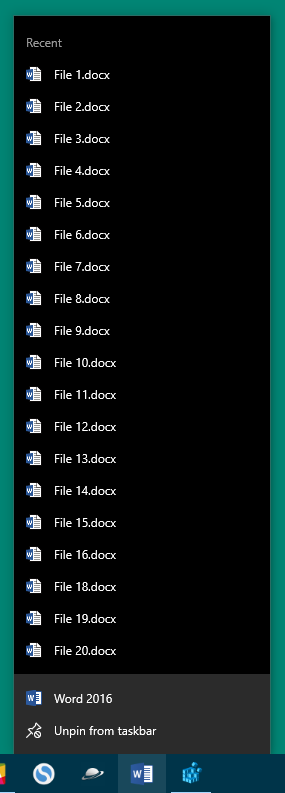
Jika Anda ingin mengatur ulang jumlah default item yang ditampilkan, cukup kembali ke tombol Advanced dan setel nilai JumpListItems_Maximum ke 0.
Unduh Peretasan Sekali Klik Kita
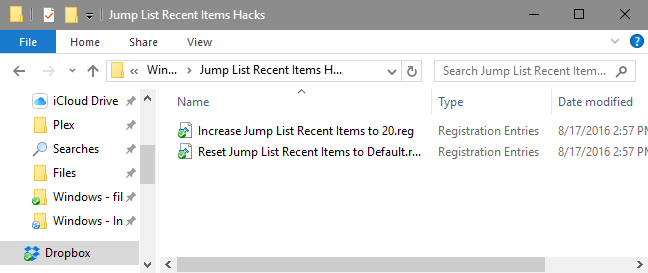
Jika Anda tidak ingin masuk ke Registry sendiri, kita telah membuat beberapa peretasan registri yang dapat Anda gunakan. Peretasan “Tingkatkan Item Terbaru Daftar Langsung ke 20” menciptakan nilai JumpListItems_Maximum dan menetapkannya ke 20. Peretasan “Atur Ulang Daftar Item Terbaru ke Default” menetapkan nilai JumpListItems_Maximum ke 0, memulihkan pengaturan default. Kedua peretasan disertakan dalam file ZIP berikut. Klik dua kali yang ingin Anda gunakan dan klik melalui petunjuknya. Ketika Anda telah menerapkan peretasan yang Anda inginkan, perubahan akan segera terjadi.
Langsung Daftar Item Terbaru Hacks
Iklan
Anda juga dapat mengedit hack “Tingkatkan Daftar Langsung Item Terbaru ke 20” ke nomor yang Anda inginkan dengan mengklik kanan file REG dan kemudian memilih Edit dari menu konteks untuk membuka file di Notepad. Di jendela Notepad, temukan baris berikut:
“JumpListItems_Maximum”=dword:00000020
Ubah nomor menjadi apa pun yang Anda inginkan. Ingatlah bahwa angkanya harus enam digit, jadi biarkan angka nol itu di tempatnya. Simpan file setelah selesai dan peretasan akan siap dijalankan.
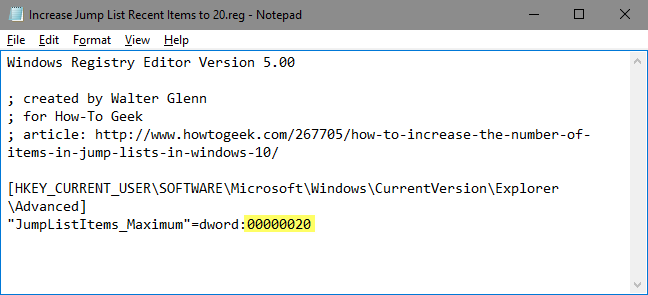
TERKAIT: Cara Membuat Hacks Registry Windows Anda Sendiri
Peretasan ini sebenarnya hanyalah kunci Lanjutan, yang diturunkan ke nilai JumpListItems_Maximum yang kita bicarakan di bagian sebelumnya dan kemudian diekspor ke file.REG. Menjalankan salah satu dari mengaktifkan set nilai itu ke nomor yang sesuai. Dan jika Anda suka mengutak-atik Registry, ada baiknya meluangkan waktu untuk mempelajari cara membuat peretasan Registry Anda sendiri.